最新回复 (27)
-
 我心还在 2020-3-312楼
我心还在 2020-3-312楼 -
 rainvale 2020-3-313楼
rainvale 2020-3-313楼 -
 瞌睡蟲子 2020-3-314楼
瞌睡蟲子 2020-3-314楼 -
 987工作室 2020-3-315楼
987工作室 2020-3-315楼 -
 辕辙 2020-3-316楼
辕辙 2020-3-316楼 -
 99365 2020-3-317楼
99365 2020-3-317楼 -
 life 2020-3-318楼
life 2020-3-318楼 -
 紫猫编程学院 2020-3-319楼
紫猫编程学院 2020-3-319楼 -
 夜行 2020-3-3110楼
夜行 2020-3-3110楼 -
 噗噗星 2020-4-111楼
噗噗星 2020-4-111楼 -
 哒哒 2020-4-112楼
哒哒 2020-4-112楼 -
 Cody 2020-4-113楼
Cody 2020-4-113楼 -
 胡景超 2020-4-114楼
胡景超 2020-4-114楼 -
 胡子村 2020-4-115楼
胡子村 2020-4-115楼 -
 胡子村 2020-4-116楼
胡子村 2020-4-116楼 -
 王易 2020-4-717楼
王易 2020-4-717楼 -
 王凤漾 2020-4-718楼
王凤漾 2020-4-718楼 -
 Ⅸ昵称 2020-4-919楼
Ⅸ昵称 2020-4-919楼 -
 wowbbs 2020-4-1020楼
wowbbs 2020-4-1020楼 -
 杨洋_10480 2020-4-1221楼
杨洋_10480 2020-4-1221楼 -
 yogai 2020-5-1222楼
yogai 2020-5-1222楼 -
 Horus Lai 2020-6-1123楼
Horus Lai 2020-6-1123楼 -
 张志伟_122743 2020-6-1724楼
张志伟_122743 2020-6-1724楼 -
 tubudan 2021-5-725楼
tubudan 2021-5-725楼 -
 aaaaabbbb 2021-7-726楼
aaaaabbbb 2021-7-726楼 -
 张茜茜 2022-3-2527楼
张茜茜 2022-3-2527楼 -
 高_21980 2022-11-328楼
高_21980 2022-11-328楼